Zimbra Mailbox è una famosa suite di collaborazione e-mail utilizzata da molte organizzazioni e individui in tutto il mondo. Mette a disposizione degli utenti diverse funzionalità, rendendola una soluzione completa per la comunicazione via e-mail. Però, come tutti gli altri software, Zimbra può essere soggetto a perdite di dati. Perciò, questa guida ti sarà d'aiuto, spiegandoti come eseguire il backup e il ripristino della casella di posta Zimbra.
In questo articolo
A proposito della casella di posta elettronica di Zimbra
La casella di posta elettronica Zimbra è una suite open-source per la collaborazione via e-mail che mette a disposizione degli utenti un set completo di funzioni per la comunicazione via e-mail. Introdotta per la prima volta nel 2005, è diventata una popolare alternativa ad altre soluzioni di e-mail come Microsoft Exchange e Google Apps.
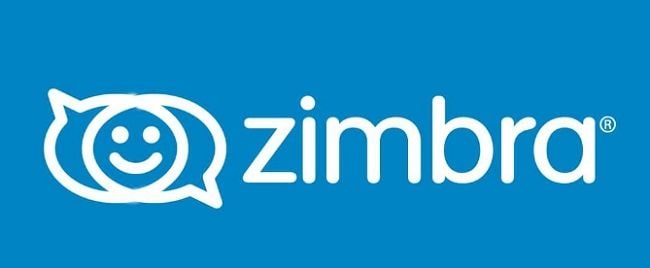
Prevede un client di e-mail basato sul web, accessibile tramite qualsiasi navigatore moderno, nonché il supporto di client desktop come Microsoft Outlook e Apple Mail. In aggiunta alle e-mail, la casella di posta elettronica di Zimbra include funzioni per la gestione del calendario e dei contatti, per la gestione delle attività e per la collaborazione con i documenti.
La natura open-source della casella di posta Zimbra è uno dei suoi principali vantaggi. Ciò significa che gli utenti possono personalizzare ed estendere il software in base alle loro esigenze specifiche. Si avvale inoltre di una forte comunità di sviluppatori e utenti che contribuiscono al suo continuo sviluppo e miglioramento.
Il backup di una casella di posta elettronica Zimbra implica la creazione di una copia dei dati memorizzati in una casella di posta elettronica Zimbra, tra cui messaggi di posta elettronica, allegati, contatti, calendari e altri dati rilevanti, in modo da proteggersi dalla perdita di dati dovuta a cancellazione accidentale, guasti hardware o altri eventi imprevisti.
Non si può sopravvalutare l'importanza del backup e del ripristino della cassetta postale di Zimbra. Nelle caselle di posta elettronica di Zimbra possono essere contenute informazioni importanti, la cui perdita può essere disastrosa. In caso di danni ai dati originali, il backup della Webmail garantisce che una copia dei dati sia disponibile per il ripristino. Per assicurare l'integrità e la disponibilità dei dati, è importante stabilire un programma di backup e testarli regolarmente.
Come si fa il backup della casella di posta elettronica di Zimbra
Ci sono diversi modi per eseguire il backup dei dati delle caselle di posta Zimbra, ma uno dei più affidabili ed efficienti è l'utilizzo dell'utility Zimbra Backup and Restore (ZBR). Grazie a questo strumento integrato nella suite di collaborazione Zimbra, gli utenti hanno la possibilità di eseguire il backup completo dei dati delle loro caselle di posta elettronica. Con l'utility ZBR, gli utenti hanno la possibilità di proteggere le proprie e-mail da eventi imprevisti e di ripristinare rapidamente i dati della casella di posta elettronica in caso di perdita o danneggiamento dei dati. Vorrei spiegare meglio questo metodo e il suo funzionamento.
Passo 1. Avviare il client e-mail desktop di Zimbra. Poi, nella parte superiore, selezionare il pulsante Preferenze.
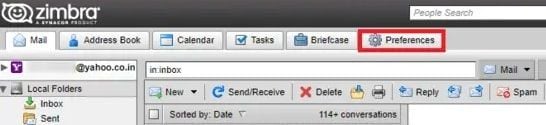
Passo 2 . Selezionare l'opzione Importa/Esporta.
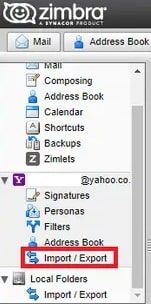
Passo 3. Selezionare una cartella da sottoporre a backup.
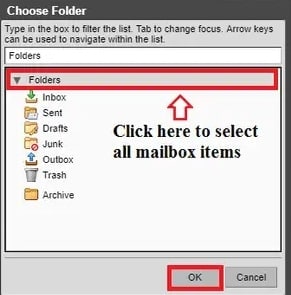
Passo 4 . Selezionare Impostazioni Avanzate al fine di eseguire il backup dei dati selezionati di Zimbra. Poi, per procedere, cliccare sul pulsante Esporta, seguito dal pulsante OK.
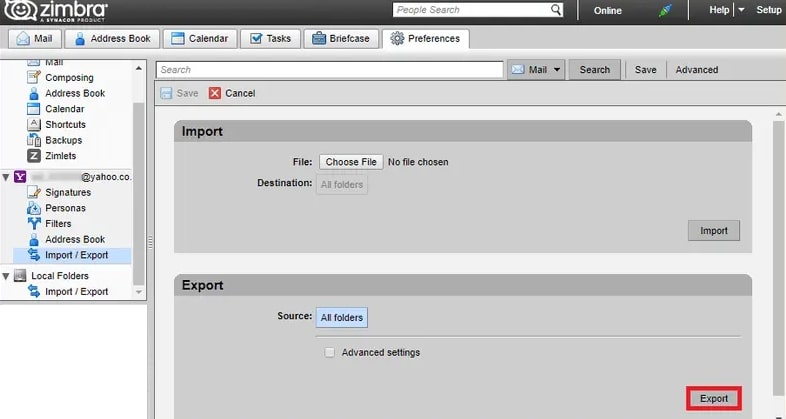
Passo 5 . Selezionare il percorso di destinazione e premere il pulsante Salva. Le e-mail di Zimbra verranno così scaricate in formato TGZ. Estrarre i dati dai file TGZ zippati in file EML.
Questo è un metodo completamente gratuito per il backup delle e-mail desktop di Zimbra. Comunque, si può eseguire il backup dei dati del desktop di Zimbra solo in un file di estensione EML. Di conseguenza, non si possono scaricare le caselle di posta elettronica desktop di Zimbra in altri formati.
Come si ripristina il backup della casella di posta elettronica di Zimbra
Il ripristino dei dati delle caselle di posta Zimbra è altrettanto importante del backup. L'utility Zimbra Backup and Restore (ZBR) fornisce un metodo semplice e affidabile per ripristinare i dati delle caselle di posta Zimbra. Grazie all'utility ZBR, gli utenti hanno la possibilità di ripristinare rapidamente e facilmente i dati della casella di posta elettronica in caso di perdita o danneggiamento dei dati.
Il ripristino della casella di posta Zimbra dal backup tramite l'utilità ZBR è un processo semplice che può essere eseguito attraverso la console di amministrazione Zimbra. Ecco i passi da seguire:
Passo 1. Collegarsi alla console di amministrazione Zimbra come amministratore.
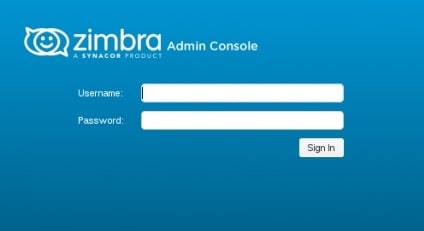
Passo 2 . Si può ripristinare il backup creato eseguendo questo comando:
zimbra_restore_allaccounts.sh
Questo script deve essere eseguito come root; esegue "runRestoreAll.sh" e sottopone il backup completo al dispositivo.
echo "*******************************************************"
echo "* Zimbra - Ripristinare tutti gli account e-mail *"
echo "*******************************************************"
echo ""
#
echo Ripristino dell'Orario di Avvio = $(data +%T)
prima="$(data +%s)"
#
echo ""
echo "Avvio del processo di ripristino dei file di backup ..."
su - zimbra -c "/opt/zimbra_backup_accounts/zimbra_restore_allaccounts.sh"
prima2="$(date +%s)"
echo La durata del processo = $(data +%T)
# Calcolo del tempo
dopo="$(date +%s)"
scaduto="$(expr $after - $before)"
orario=$(($elapsed / 3600))
scaduto=$(($elapsed - $hours * 3600))
minuti=$(($elapsed / 60))
secondi=$(($elapsed - $minutes * 60))
echo " La durata del ripristino completo è stata: "$ore ore $minuti minuti $secondi secondi".
Passo 3. Eseguire il seguente comando:
zimbra_restore_allaccounts.sh
Verrà visualizzato quanto segue:
#!/bin/bash
ZHOME=/opt/zimbra
#!/bin/bash
ZHOME=/opt/zimbra
#ZBACKUP=$ZHOME/backup/mailbox
ZBACKUP=/opt/zimbra_backup_accounts/mailbox
ZCONFD=$ZHOME/conf
DATE=`date +"%a"`
ZDUMPDIR=$ZBACKUP/$DATE
ZMBOX=/opt/zimbra/bin/zmmailbox
if [ ! -d $ZDUMPDIR ]; poi
echo " Non esistono backup !"
uscita 255;
fi
per mbox in `zmprov -l gaa`
fare
echo " Ripristinare i file dal backup $mbox ..."
$ZMBOX -z -m $mbox postRestURL "//?fmt=zip&resolve=reset" $ZDUMPDIR/$mbox.zip
L'utility ZBR inizierà così a ripristinare i dati di backup selezionati. La dimensione del file di backup e la velocità del server determinano la durata del processo di ripristino. Una volta terminato il processo di ripristino, si può accedere alla casella di posta Zimbra in modo da verificare che i dati ripristinati siano disponibili e accessibili.
Va notato che in caso di utilizzo dell'utility ZBR per ripristinare i dati delle caselle di posta Zimbra, ci vuole una pianificazione accurata e un'attenzione ai dettagli. Si raccomanda di testare regolarmente i backup e di seguire le migliori pratiche di gestione dei dati per garantirne l'integrità e la disponibilità.
Servirsi di strumenti di terze parti per il backup delle e-mail di Zimba [più facile].
Pur essendo l'utility Zimbra Backup and Restore (ZBR) uno strumento integrato comodo e affidabile per il backup e il ripristino dei dati delle caselle di posta Zimbra, presenta alcune limitazioni e svantaggi. Ad esempio, potrebbe garantire una minore flessibilità e opzioni di personalizzazione. I backup su larga scala o il ripristino di file o cartelle specifiche possono anche essere meno efficienti.
Al fine di superare queste limitazioni, sarebbe opportuno utilizzare strumenti di terze parti per eseguire il backup delle e-mail di Zimbra. Uno di questi strumenti è BitRecover Zimbra Converter. Questo strumento è stato progettato per il backup della casella di posta Zimbra e si distingue da altre soluzioni di backup per i numerosi vantaggi che offre. Con BitRecover Zimbra Converter, gli utenti hanno la possibilità di eseguire il backup dei dati della casella di posta Zimbra in diversi formati, tra cui PST, EML, MSG, PDF, MBOX, HTML, ecc.
È stato progettato per eseguire il backup di più database di e-mail Zimbra su servizi di webmail come Office 365 e client di e-mail come Thunderbird. Si può utilizzare questa procedura guidata per eseguire il backup di una quantità massiccia di e-mail Zimbra su diverse piattaforme in base alle proprie esigenze. Gli utenti possono anche avvalersi di questo strumento per ripristinare file o cartelle specifiche da un backup, rendendolo una soluzione più efficiente per i backup su larga scala.
Ecco i passi da seguire per effettuare un backup dell'account Zimbra. Lo strumento funziona con i file TGZ zippati esportati da Zimbra.
Passo 1. Aprire lo strumento BitRecover Zimbra Converter sul computer locale.

Passo 2 . Selezionare Seleziona cartella o Seleziona file in modo da caricare le e-mail di Zimbra nella GUI.
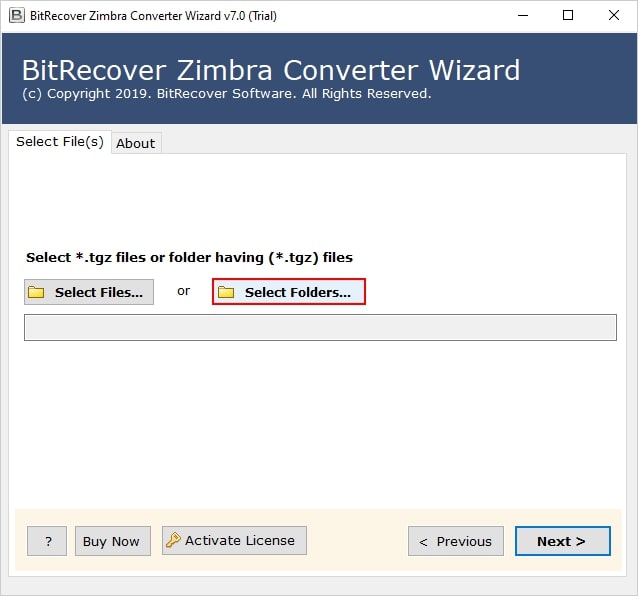
Passo 3. Selezionare le cartelle e-mail del desktop Zimbra di cui si vuole eseguire il backup.
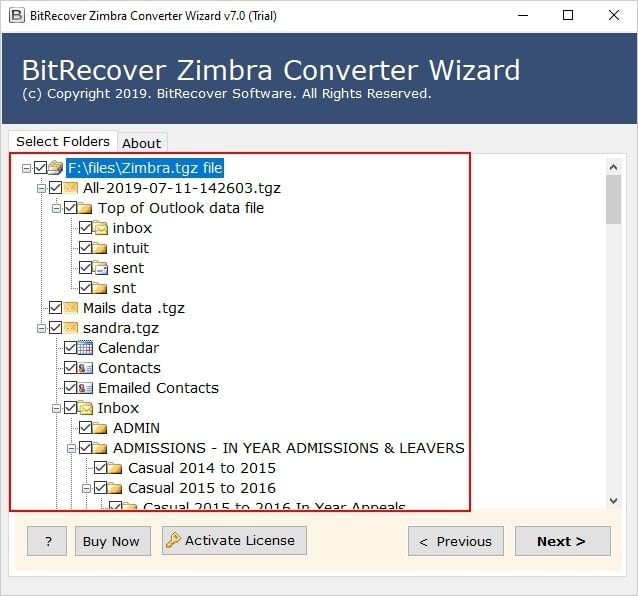
Passo 4 . Dopodiché, selezionare una qualsiasi opzione di salvataggio dei file dal software.
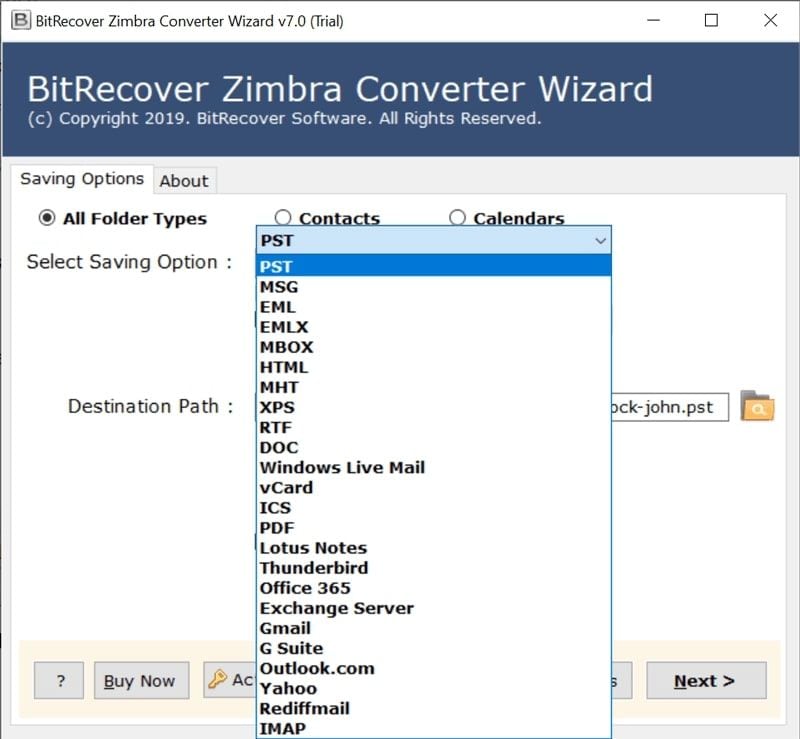
Passo 5 . Specificare la posizione desiderata per il backup della casella di posta Zimbra.
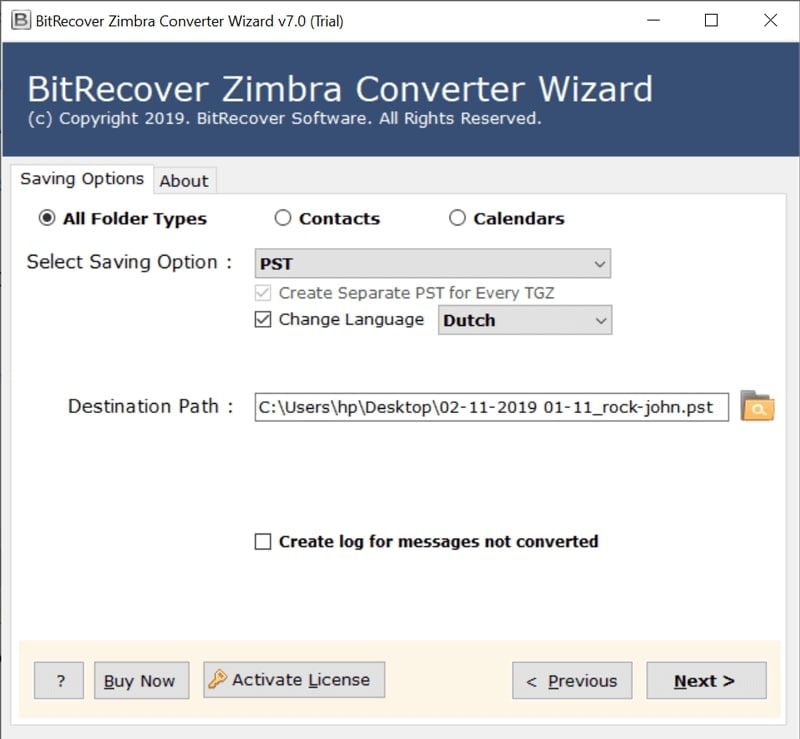
Passo 6 . Configurare le opzioni di denominazione dei file per la gestione dei dati e-mail. Cliccare sul pulsante Avanti in modo da avviare il backup della posta di Zimbra sul PC locale.
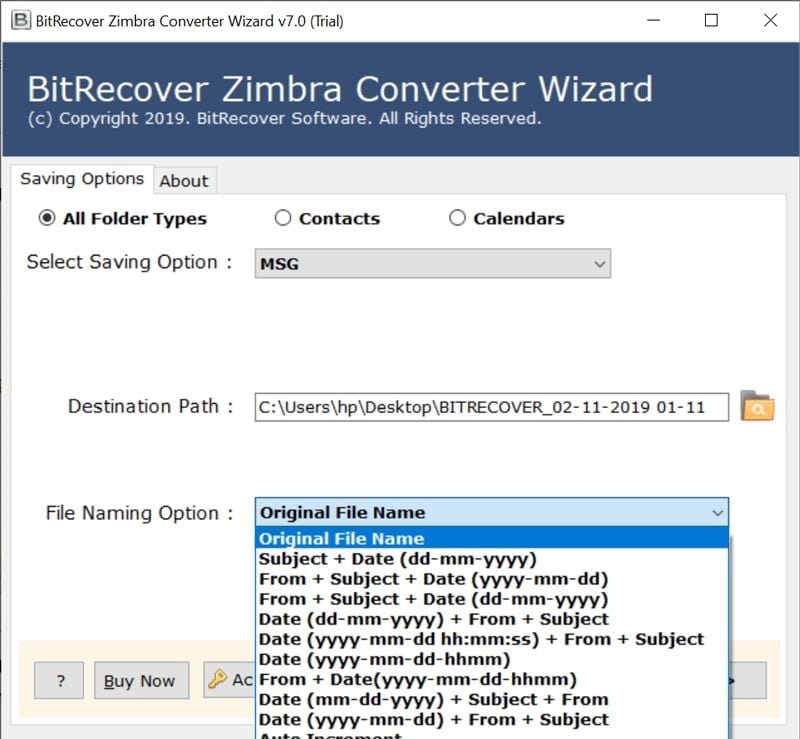
Passo 7. Ora il processo di backup delle e-mail del desktop Zimbra è attivo nel software. Ci vorrà un po' di tempo per completarlo. Quando è terminato, l'applicazione visualizzerà un messaggio di completamento.
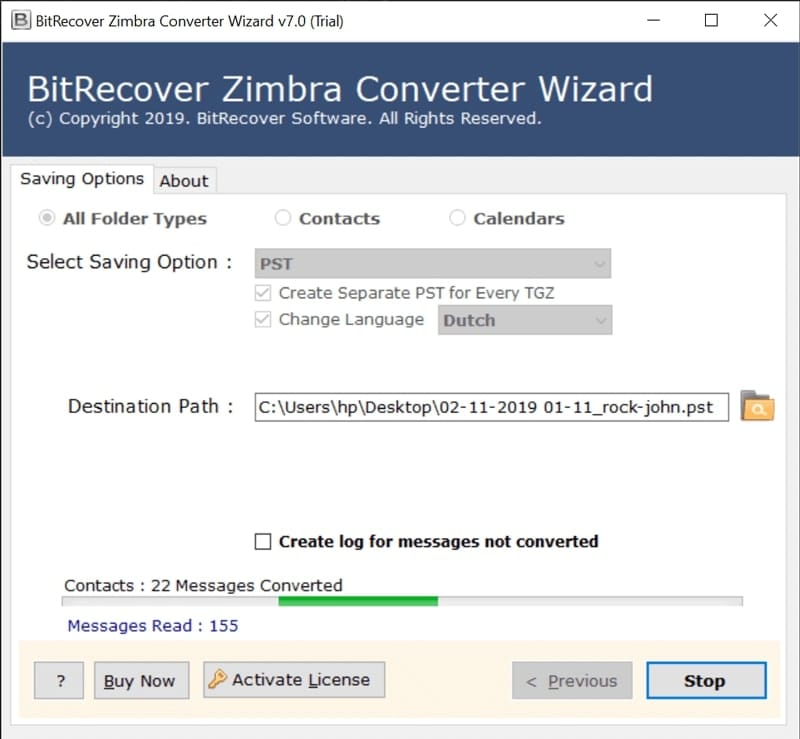
Passo 8. Infine, lo strumento di backup della posta di Zimbra visualizzerà il percorso di destinazione. I dati di backup delle e-mail di Zimbra possono essere consultati selezionando l'estensione di file appropriata.
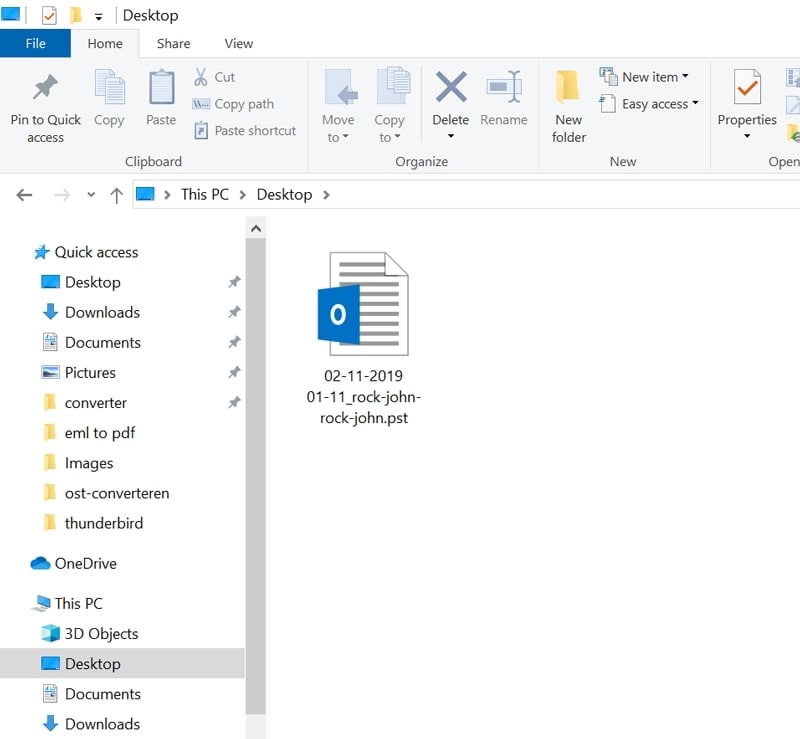
Per scoprire altre soluzioni di backup di terze parti per i dati delle caselle di posta Zimbra, dai un'occhiata al nostro articolo sul miglior software di backup delle e-mail. Questo articolo presenta una recensione approfondita di alcune delle migliori soluzioni software per il backup delle e-mail che si trovano sul mercato.
Al fine di ottenere ulteriori suggerimenti e strategie per il backup delle e-mail, puoi anche leggere il nostro articolo su come eseguire il backup delle e-mail su uno spazio di archiviazione esterno. Questo articolo contiene informazioni utili per proteggere i dati essenziali eseguendo il backup su un dispositivo di archiviazione esterno, come una chiavetta USB, un disco rigido esterno o un servizio di archiviazione cloud. Attenendosi a questi passi, è garantito che le e-mail e gli allegati importanti siano al sicuro, persino se i dati vengono persi o danneggiati.
FAQ
Si può eseguire il backup della casella di posta Zimbra nel cloud?
Il backup dei dati delle caselle di posta Zimbra può essere effettuato nel cloud utilizzando servizi di archiviazione cloud come Google Drive, Dropbox o OneDrive. Può garantire maggiore flessibilità e accessibilità nell'accesso e nel ripristino dei backup e aumentare la sicurezza archiviando i dati fuori sede. Alcune soluzioni di backup di terze parti sono anche in grado di eseguire il backup dei dati delle caselle di posta Zimbra direttamente sui servizi di archiviazione cloud.
Quante volte devo eseguire il backup della mia casella di posta elettronica Zimbra?
Il backup della casella di posta elettronica Zimbra può essere effettuato a seconda della frequenza con cui si ricevono e inviano le e-mail. In generale, si consiglia di eseguire il backup della casella di posta elettronica almeno una volta alla settimana o più spesso se si ha una quantità elevata di e-mail. È anche opportuno eseguire un backup prima di apportare modifiche o aggiornamenti significativi alla casella di posta elettronica o al client e-mail.
Il processo di backup delle caselle di posta Zimbra può essere automatizzato?
Si può automatizzare il processo di backup della casella di posta Zimbra utilizzando vari strumenti e script. Ad esempio, l'interfaccia a riga di comando dell'utility Zimbra Backup and Restore (ZBR) può automatizzare i backup utilizzando strumenti di pianificazione come cron. Allo stesso modo, le soluzioni di backup di terze parti potrebbero essere dotate di funzioni per automatizzare il processo di backup a intervalli specifici.
Cosa dovrei fare se il processo di backup delle caselle di posta Zimbra non funziona?
Se il processo di backup della casella di posta elettronica di Zimbra non funziona, bisogna innanzitutto identificare la causa del fallimento controllando i registri di backup e i messaggi di errore. I problemi di connettività di rete, lo spazio su disco insufficiente o i dati danneggiati delle caselle di posta elettronica sono alcuni dei motivi più comuni per cui il backup non va a buon fine. Una volta identificata la causa del guasto, si possono adottare misure per risolvere il problema ed eseguire nuovamente il processo di backup.
Si può eseguire il backup di singoli elementi della casella di posta Zimbra, come E-mail o Contatti, anziché dell'intera casella di posta?
Si può eseguire il backup di singoli elementi della casella di posta Zimbra, come e-mail, contatti o voci del calendario, anziché dell'intera casella di posta. Alcuni strumenti di backup di terze parti potrebbero fornire opzioni che consentono di selezionare elementi o cartelle specifiche per il backup. Può servire in situazioni in cui occorre eseguire solo il backup di determinati elementi o si desidera risparmiare spazio di archiviazione escludendo i dati non necessari.
Conclusione
Eseguire il backup e il ripristino della casella di posta elettronica Zimbra è essenziale al fine di garantire il recupero dei dati in caso di perdita, danneggiamento o guasto del sistema. Pur offrendo una soluzione integrata per il backup e il ripristino dei dati delle caselle di posta, l'utility Zimbra Backup and Restore (ZBR) potrebbe presentare alcune limitazioni e svantaggi.
L'utilizzo di strumenti di backup di terze parti, come BitRecover Zimbra Converter, può garantire ulteriore flessibilità e funzionalità per il backup e il ripristino dei dati delle caselle di posta elettronica in diverse posizioni di archiviazione, compreso l'archiviazione su cloud. Non importa quale sia il metodo di backup utilizzato, è importante stabilire una pianificazione regolare dei backup e monitorare il processo per individuare eventuali errori o problemi. Con una strategia di backup completa, la sicurezza e l'accessibilità dei dati delle caselle di posta Zimbra sono garantite.




